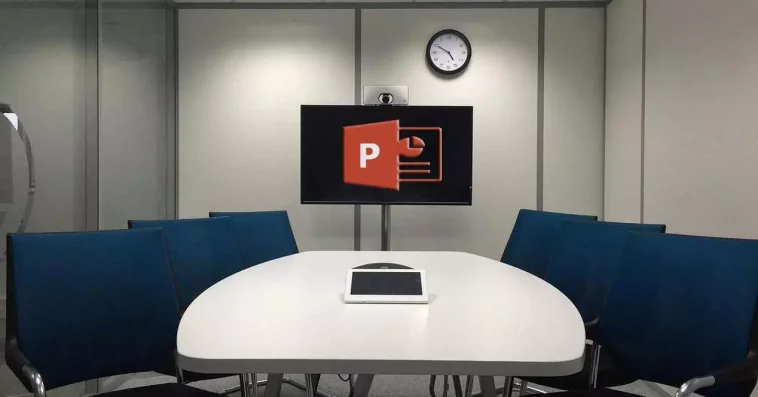Nous tombons sur une application qui sera sûrement plus que familière à la plupart d’entre vous. Accompagner dans le suite de productivité de Microsoft à d’autres connus sous le nom de Word ou Excel. En fait, cet ensemble de programmes pourrait être considéré comme l’un des plus courants et des plus répandus dans la plupart des ordinateurs du monde. De cette façon et comme prévu, ce programme n’a cessé de s’améliorer et de croître au fil des années. C’est précisément l’une des raisons pour lesquelles, malgré la concurrence dont il fait l’objet, la majorité continue d’y opter.
La vérité est que pour concevoir chacun de nos diaporama et qui fera plus tard partie du présentation Powerpoint, nous avons toutes sortes de fonctions. Évidemment, pour attirer l’attention de ceux à qui nous montrerons la présentation, nous n’avons pas seulement besoin d’utiliser les textes ici. Nous avons à portée de main de nombreux autres types de contenus tels que des images, vidéosplanches, graphique beaucoup plus.
Cependant, il est possible que certaines fonctions intéressantes que vous ne connaissez pas encore soient incluses dans ce programme de présentation multimédia. C’est précisément ce dont nous voulons parler ensuite, puisque nous allons vous montrer trois fonctionnalités très utiles que vous ne connaissiez peut-être pas.
Créer une vidéo à partir d’une présentation
Dans la plupart des cas, nous exécutons la présentation directement à partir du programme pour ceux à qui nous allons la montrer. Mais pour gagner en professionnalisme et en efficacité lors du partage de ces fichiers, il se peut aussi que l’on préfère genêtre une vidéo. C’est quelque chose que nous pouvons faire directement à partir de PowerPoint sans recourir à des solutions externes.

Pour tout cela, nous n’avons qu’à aller dans l’option de menu Enregistrer de l’interface principale du programme et ici nous trouvons déjà le bouton pour exporter vers la vidéo. De plus, nous trouvons ici intéressant paramètres pour configurer complètement ce nouveau fichier.
Ajouter un flux de webcam dans PowerPoint
Afin de créer une présentation plus interactive et intéressante, nous pouvons également ajouter aux diapositives un lecture ou transmission depuis une webcam distante. Celle-ci sera affichée dans un petite fenêtre qui est situé où nous voulons dans la diapositive à partir de laquelle nous pouvons même transmettre en direct. Evidemment cette transmission à laquelle nous nous référons sera vu comme une vidéo dans la présentation elle-même, ce qui lui donnera un plus de professionnalisme ou de spectaculaire selon les cas.
C’est quelque chose que nous réalisons de manière simple en cliquant simplement sur l’option de menu Insérer / Cameo où nous pouvons configurer la source de la transmission. Une fois que nous avons la fenêtre correspondante sur la diapositive, nous pouvons la déplacer le long de celle-ci ou modifier sa taille.
Choisissez les objets 3D à intégrer
Nous avons déjà dit que nous avons un grand nombre d’éléments supplémentaires à utiliser ici, y compris le objets 3d. En fait, nous avons une vaste bibliothèque de ce type de contenu à choisir et à insérer dans votre diapositive PowerPoint. Tout ce que nous avons à faire est d’aller dans l’option de menu Insérer / Modèles 3D pour accéder au fichier d’exemple et choisir celui qui nous intéresse le plus dans chaque cas.
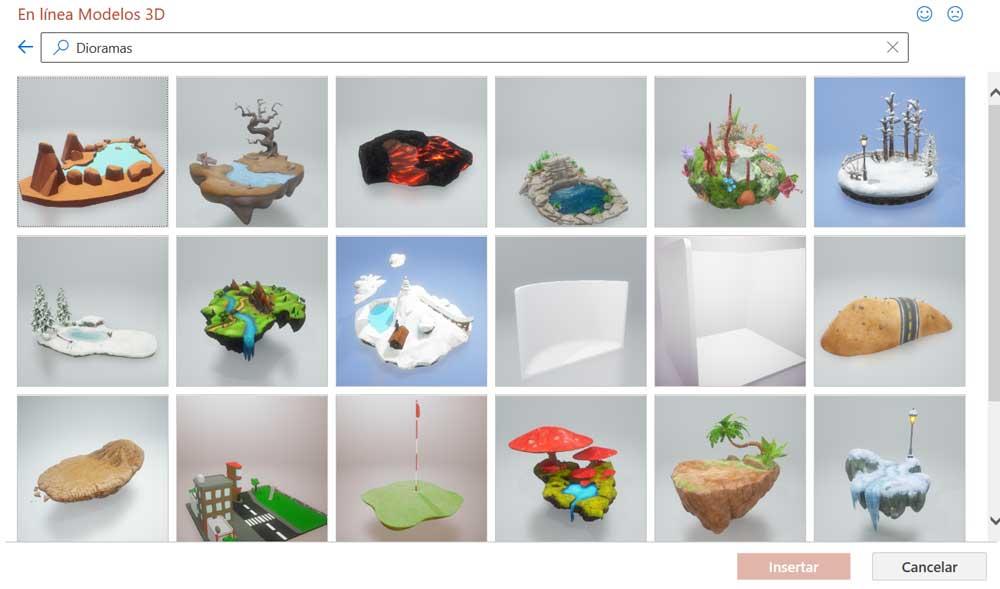
Cet article vous a plut ? Alors continuons avec ces 20 logiciels indispensables pour votre PC en vidéo :